WordPress facilite la création de sites Web et la publication régulière d'entrées de blog. Mais il arrive parfois qu’il soit nécessaire de diviser l’article de blog ou le titre de la page en plusieurs parties.
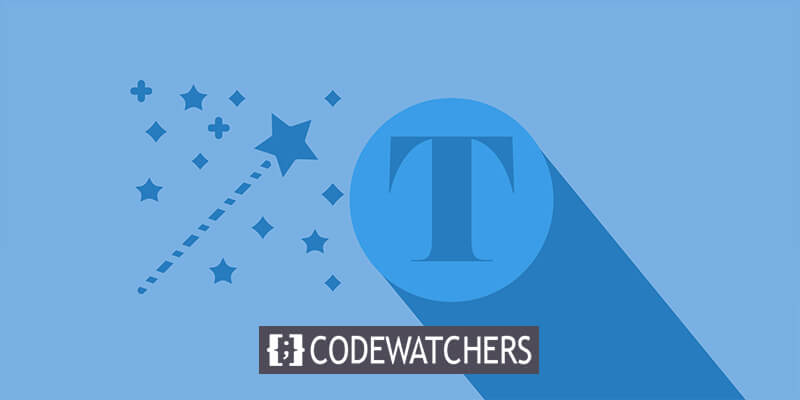
Un titre fort doit immédiatement attirer l’attention des lecteurs. Un titre peut être créé sous la forme d’une seule ligne d’en-tête dans WordPress. Néanmoins, vous ne pouvez pas diviser le titre ou les articles en plusieurs pages en utilisant les paramètres habituels. Peut-être recherchez-vous un titre accrocheur ou quelque chose qui attire davantage l'attention du lecteur.
Cependant, sachez qu’un titre long pourrait nuire au référencement de votre site internet. Nous parlerons aujourd’hui de quelques approches différentes pour segmenter les publications et les noms de pages WordPress.
Comment décomposer le titre WordPress ?
Diviser votre titre WordPress vous donne la possibilité de rendre vos articles de blog différents et plus uniques par rapport aux autres blogueurs.
À l'exception des titres concis et courts, la plupart d'entre eux peuvent être facilement divisés, ce qui les rend plus attrayants et augmente les chances d'attirer l'attention sur votre site Web. De même, vous pouvez supprimer les titres de pages dans WordPress pour améliorer l’esthétique ou les fonctionnalités de votre blog.
Créer des sites Web incroyables
Avec le meilleur constructeur de page Elementor
Commencer MaintenantSi vous souhaitez diviser vos titres WordPress, l’une des meilleures façons de le faire est d’utiliser des plugins.
Diviser votre titre WordPress vous donne la possibilité de rendre vos articles de blog différents et plus uniques par rapport aux autres blogueurs.
À l’exception des titres concis et courts, la plupart d’entre eux peuvent être facilement divisés, ce qui les rend plus attrayants et augmente les chances d’attirer l’attention sur votre site Web. De même, vous pouvez supprimer les titres de pages dans WordPress pour améliorer l’esthétique ou les fonctionnalités de votre blog.
Si vous souhaitez diviser vos titres WordPress, l’une des meilleures façons de le faire est d’utiliser des plugins. Page Title Splitter est l'un de ces outils qui peuvent vous aider à le faire plus facilement et plus rapidement, en intégrant de nombreuses fonctionnalités utiles.
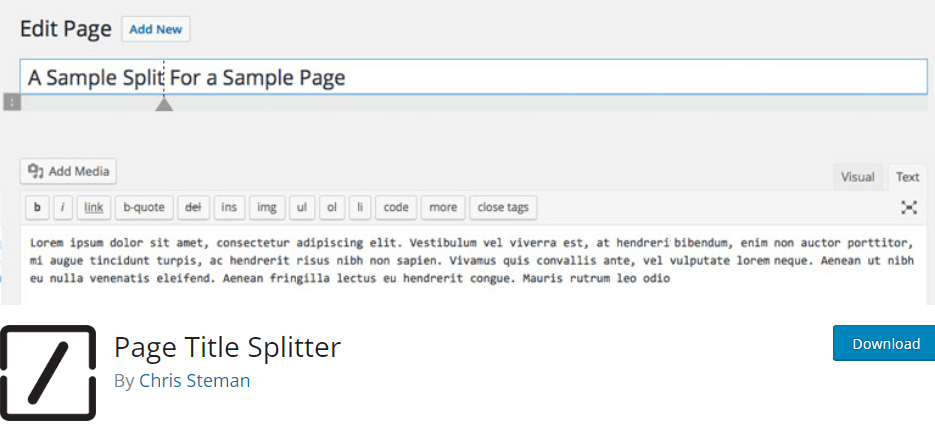
est l'un de ces outils qui peuvent vous aider à le faire plus facilement et plus rapidement, en intégrant de nombreuses fonctionnalités utiles.
Pour installer ce plugin, allez dans Plugins>Ajouter un nouveau et recherchez Page Title Splitter.
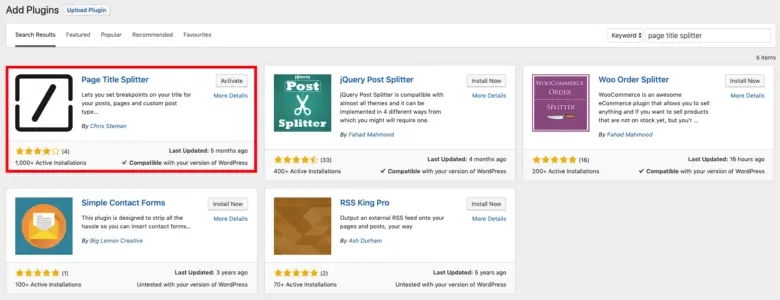
Installez et activez le plugin.
Utilisation du séparateur de titre de page
Ceci est un guide détaillé sur l'utilisation du plugin Page Title Splitter :
Sélectionnez l’article de blog que vous souhaitez modifier ou recommencez à zéro. Un petit carré devrait maintenant apparaître à côté de la section titre.
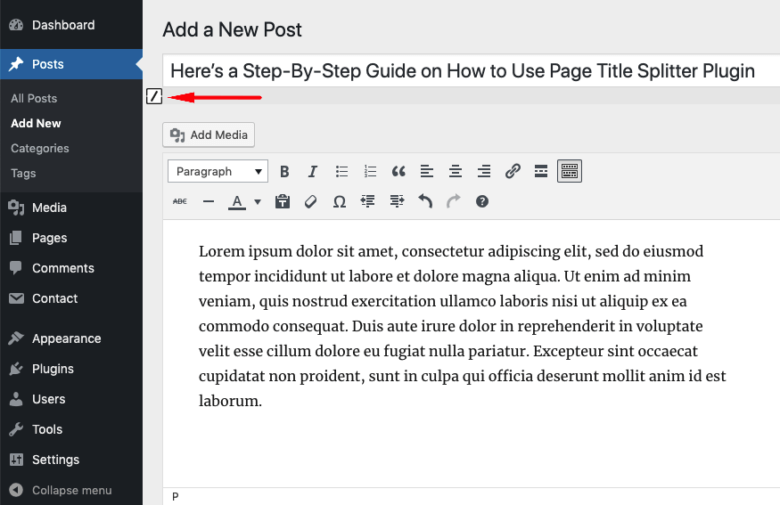
Cliquez sur le petit carré et sélectionnez l'emplacement de division souhaité à l'endroit où vous souhaitez que la ligne de titre se termine.
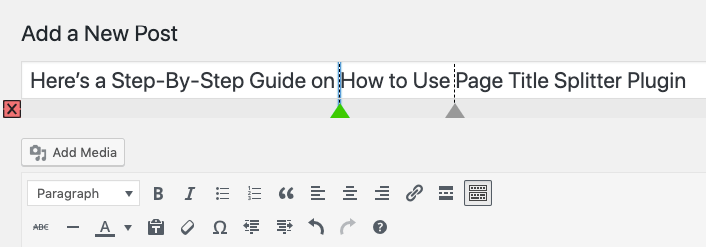
Pour repositionner la division, cliquez simplement sur n'importe quelle autre partie de votre titre après l'avoir choisie avec le triangle situé sous la ligne pointillée.
De même, vous pouvez supprimer complètement la division en la choisissant puis en appuyant sur le carré rouge avec le symbole ex (X).
Pour vérifier que tout va bien et examiner votre produit fini, cliquez sur le bouton Aperçu.
Ajouter un sous-titre ou diviser le titre
Lorsqu’ils utilisent ces deux expressions, la majorité des utilisateurs de WordPress les confondent. Qu’est-ce qui les distingue alors les uns des autres ?
Diviser le titre d'un article implique de le diviser en plusieurs lignes ou rangées. De plus, aucune demande de style ou de format n’est effectuée.
Cependant, vous pouvez inclure deux titres ou plus sur votre page ou publication WordPress en ajoutant un sous-titre. Par exemple, avant que le lecteur n’entre dans le vif du sujet, vous pouvez lui donner un bref aperçu du sujet.
Diviser les messages en pages séparées
Vous pouvez également diviser vos messages en plusieurs pages. Même si vous avez déjà publié un long blog sur votre site WordPress, vous souhaiterez peut-être le condenser pour votre public. Cela peut être accompli facilement en divisant le contenu en morceaux discrets et gérables.
De plus, le nombre de pages consultées lors d'une visite augmente à chaque fois qu'un lecteur clique sur le bouton Page suivante.
Pour diviser les publications WordPress en pages distinctes, il existe une tonne de solutions de plugins disponibles. Vous découvrirez comment utiliser WP-PageNavi et WP-Paginate dans cet article.
WP-PageNavi
WP-PageNavi est un plugin puissant qui améliore l'expérience de navigation de votre blog WordPress. Il s'intègre parfaitement à la plupart des thèmes WordPress, offrant une gamme variée d'options de contrôle flexibles. Ce plugin permet aux utilisateurs de gérer sans effort l'ordre chronologique de leurs articles de blog et les numéros de page.
Voici comment vous pouvez tirer parti de WP-PageNavi pour diviser vos publications WordPress:
Commencez par installer et activer le plugin WP-PageNavi depuis le menu Plugins de votre tableau de bord WordPress.
Ensuite, accédez à votre tableau de bord WordPress et passez à Paramètres -> PageNavi.
Personnalisez le texte de navigation de page et les options de navigation de page en fonction de vos préférences.
Une fois que vous avez adapté les paramètres à votre guise, cliquez sur Enregistrer les modifications.
Actualisez votre site Web WordPress pour prévisualiser les modifications que vous avez apportées. Vous verrez maintenant votre nouvelle configuration de pagination sur votre page d'accueil.
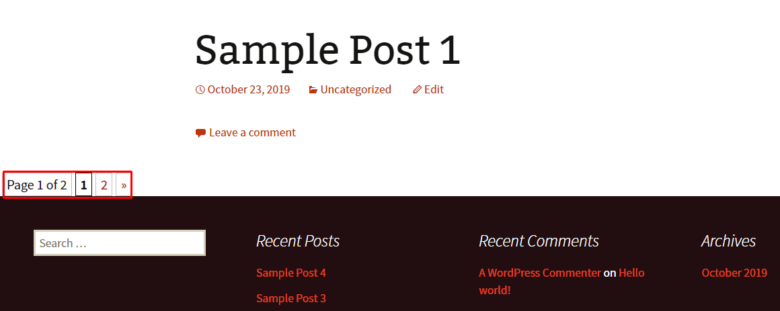
Cependant, si le plugin ne semble pas fonctionner comme prévu, vous devrez peut-être modifier le code de votre thème. Suivez ces étapes:
Accédez à votre tableau de bord WordPress et accédez à Apparence -> Éditeur.
Dans la section Fichiers de thème, sélectionnez le modèle d'index principal (index.php).
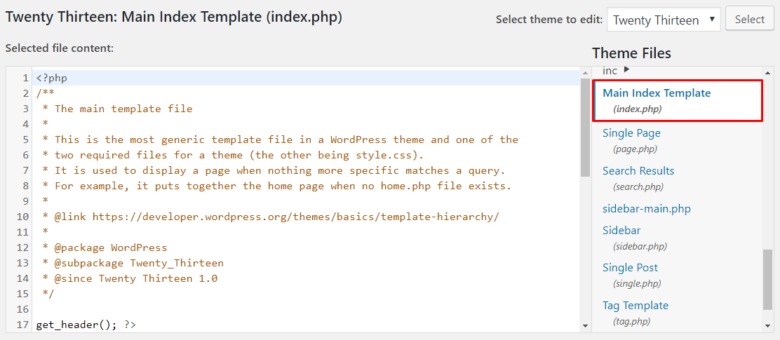
Localisez le code PHP - " <?php twentythirteen_paging_nav(); ?> " et remplacez-le par " <?php wp_pagenavi(); ?> ".
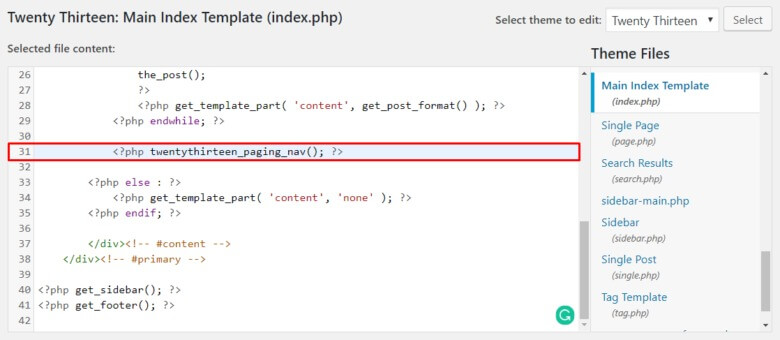
Cliquez sur Mettre à jour le fichier une fois que vous avez apporté les modifications nécessaires.
Il convient de noter que cet article utilise le thème Twenty Thirteen comme exemple. D'autres thèmes peuvent avoir des codes PHP différents, mais le processus global devrait être similaire.
Pages WP
WP-Paginate est un autre excellent plugin qui offre un moyen visuellement attrayant et convivial de diviser vos publications en plusieurs pages. Cela brille particulièrement bien lorsqu’il s’agit de mettre en œuvre un système de numérotation de style galerie pour la pagination. Cependant, il est important de noter que si un article comporte moins de deux pages, vous ne trouverez peut-être pas ce plugin particulièrement utile.
Voici comment tirer parti de la puissance de WP-Paginate:
Après avoir installé et activé le plugin, accédez à Paramètres -> WP-Paginate dans votre tableau de bord WordPress.
Faites défiler jusqu'à la section Emplacement et position dans l'onglet Paramètres et sélectionnez la page sur laquelle vous souhaitez que la pagination soit affichée.
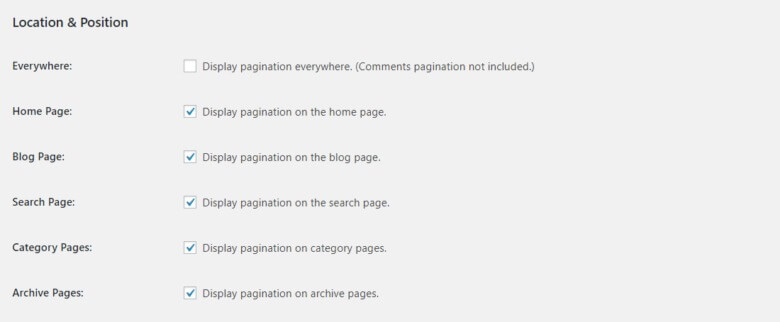
Cliquez sur le menu déroulant et choisissez la position souhaitée pour la pagination sur votre page. De plus, cochez l’option Masquer la pagination standard pour masquer la pagination par défaut de WordPress.

Ensuite, rendez-vous dans la section Apparence et choisissez votre police et votre style de bouton préférés pour personnaliser l'apparence de la pagination.
Laissez les paramètres restants tels quels et cliquez sur Enregistrer les modifications. C'est ainsi que la pagination apparaîtra sur les pages de votre site.
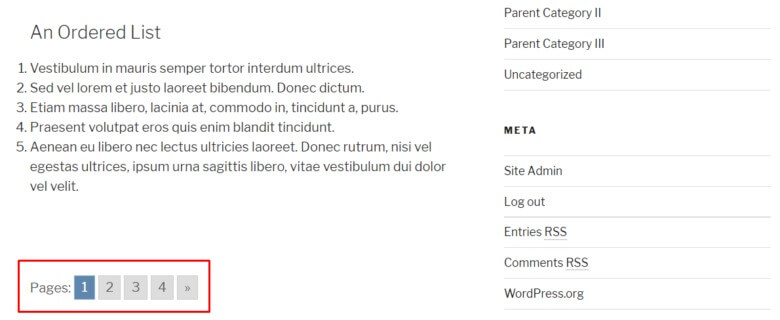
De plus, si vous souhaitez ajouter une touche unique à votre pagination, vous pouvez tirer parti de la puissance du CSS en ajoutant des styles personnalisés directement depuis le menu CSS personnalisé.
Dernières pensées
Améliorer l’engagement de vos publications WordPress implique plus qu’un simple contenu convaincant et une esthétique attrayante. Améliorer l'accessibilité et la navigation grâce à des outils tels que WP-PageNavi peut améliorer considérablement l'expérience du lecteur.
En rendant votre contenu plus facile à digérer et à parcourir, vous augmentez les chances de fidéliser et d'engager votre public. Si vous avez des questions ou avez besoin d'aide supplémentaire, n'hésitez pas à laisser un commentaire ci-dessous. Vos commentaires et demandes de renseignements sont toujours les bienvenus.





